在浩辰CAD中,直接使用基本繪圖工具是可以快速地畫出簡單基本圖形的(例如:矩形、原型、橢圓等),但是如果需要繪制相對復雜的圖形,就需要利用到多種繪圖工具以及繪圖命令了。下面我就以繪制如圖所示的圖案為例,看如何利用CAD鏡像、圓輔助線、旋轉復制等命令作圖。
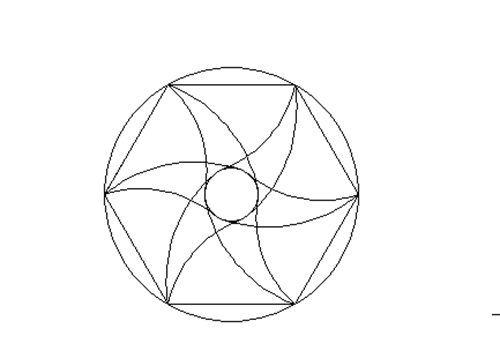
操作步驟:
1、 首先,大家打開浩辰CAD軟件
2、 繪制如下圖所示的基本圖形(這里可以自己選擇尺寸,也可以跟小編的一樣)
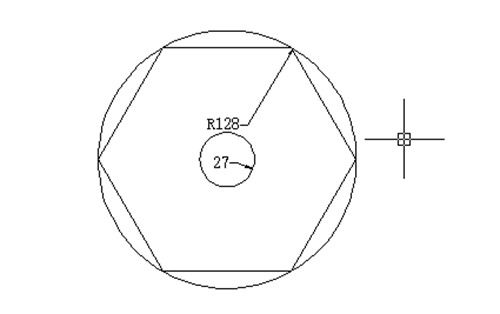
3、 如圖所示,以AB邊為鏡像線,繪制小圓的鏡像圓:選擇小圓,點擊菜單欄【修改】-【鏡像】按鈕,選擇AB邊為鏡像線,此時在命令欄的“是否刪除源對象”中輸入“N(否)”,按回車鍵
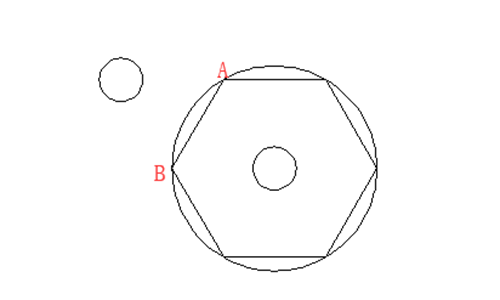
4、 如圖所示,利用三點畫圓命令繪制兩個經過點O,并與兩個小圓相切的不同的圓(關于此處三點畫圓操作,不會的請點擊“CAD中三點畫圓如何捕捉切點”)

5、 利用【修改】-【修剪】命令,去掉多余的輔助線,得到下圖

6、 然后利用CAD中的【修剪】-【旋轉】命令,繪制剩下的曲線部分:選擇兩條藍色部分的曲線,點擊【修改】-【旋轉】按鈕,然后選擇圓心為“指定基點“,然后單擊鼠標右鍵,在彈出的對話框中單擊”復制“按鈕,指定旋轉角度為60°,按回車即可得到如下圖形
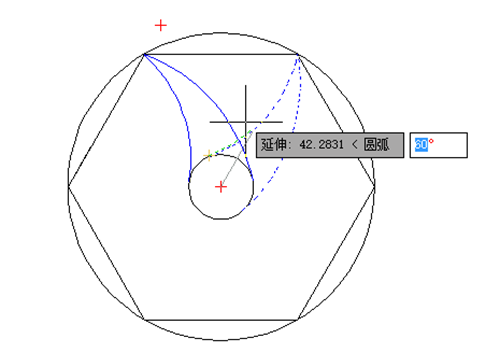

7、 重復步驟6的旋轉復制操作,最后即可得到如圖所示的圖形
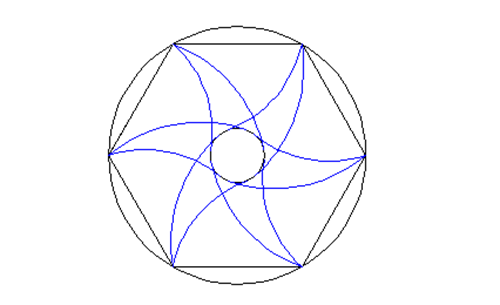
以上圖形的繪制我們主要利用了CAD鏡像、圓輔助線、旋轉復制等命令來繪制圖形,為以后我們繪制復雜圖形提供了思路和方法,希望大家都能掌握其中的技巧并加以靈活運用,從而達到提高繪圖效率的目的。

2023-07-21
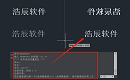
2023-03-16

2022-06-30
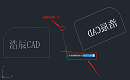
2021-12-09
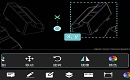
2021-08-13
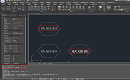
2021-07-12
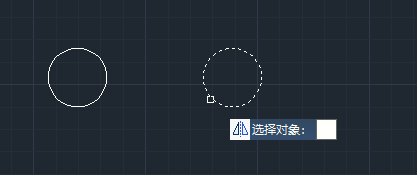
2019-11-18
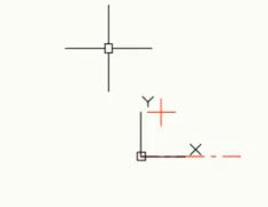
2019-11-18
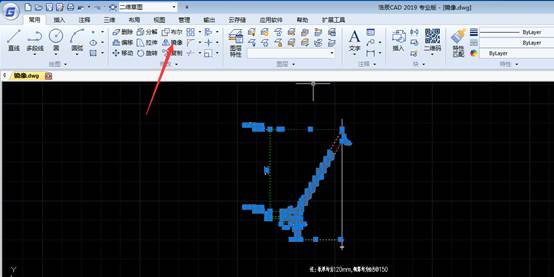
2019-09-25
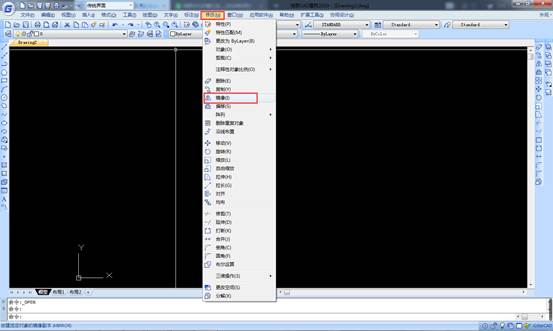
2019-06-24
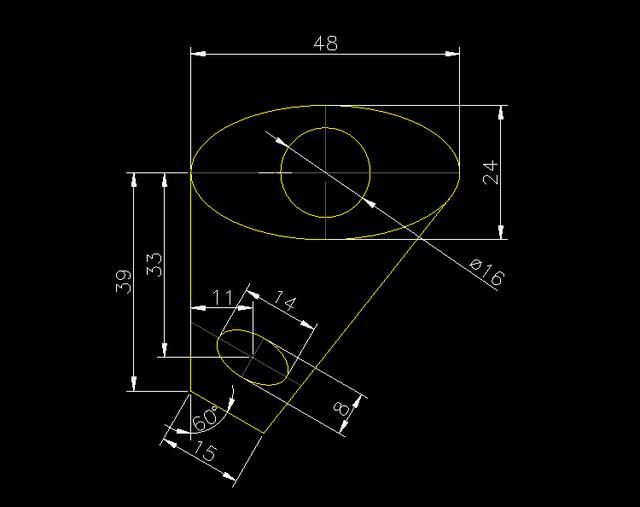
2019-06-24

2019-06-13
